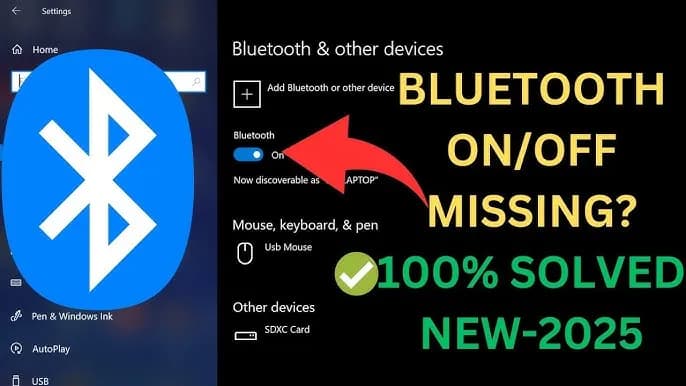Aby włączyć Bluetooth w laptopie Lenovo, istnieje kilka prostych metod, które można zastosować, w zależności od modelu laptopa oraz wersji systemu operacyjnego. Bluetooth to funkcjonalność, która umożliwia bezprzewodowe łączenie różnych urządzeń, takich jak słuchawki, głośniki czy myszki. W tym artykule przedstawimy najskuteczniejsze sposoby aktywacji Bluetooth, abyś mógł łatwo korzystać z tej technologii.
W kolejnych częściach omówimy różne metody włączania Bluetooth, w tym przez ustawienia systemu Windows, klawisze funkcyjne oraz dedykowane oprogramowanie Lenovo. Dodatkowo, zaprezentujemy rozwiązania problemów, które mogą wystąpić podczas aktywacji Bluetooth, a także jak sprawdzić, czy Twój laptop obsługuje tę funkcję.
Kluczowe wnioski:
- Bluetooth można włączyć przez ustawienia systemu Windows, klawisz funkcyjny lub dedykowane oprogramowanie Lenovo.
- W przypadku problemów z aktywacją, warto sprawdzić stan Bluetooth w Menedżerze urządzeń.
- Aktualizacja sterowników Bluetooth jest kluczowa dla prawidłowego działania funkcji.
- Niektóre starsze modele laptopów mogą wymagać dodatkowej weryfikacji sprzętowej, aby skorzystać z Bluetooth.
Jak włączyć Bluetooth w laptopie Lenovo - krok po kroku
Aby włączyć Bluetooth w laptopie Lenovo, istnieje kilka prostych metod, które możesz wykorzystać. W zależności od modelu laptopa oraz wersji systemu operacyjnego, proces może się nieco różnić. W tym rozdziale przedstawimy najbardziej efektywne sposoby aktywacji Bluetooth, abyś mógł cieszyć się bezprzewodowym połączeniem z innymi urządzeniami.
Wśród dostępnych metod znajduje się włączenie Bluetooth przez ustawienia systemu Windows, użycie klawisza funkcyjnego oraz dedykowane oprogramowanie Lenovo. Każda z tych opcji jest łatwa do wykonania i nie wymaga zaawansowanej wiedzy technicznej. Przyjrzyjmy się teraz poszczególnym sposobom aktywacji Bluetooth w laptopach Lenovo.
Włączanie Bluetooth przez ustawienia systemu Windows
Aby włączyć Bluetooth przez ustawienia systemu Windows, kliknij ikonę Start i przejdź do Ustawienia, które znajdziesz w postaci ikony zębatki. Następnie wybierz opcję Urządzenia. W menu po lewej stronie znajdziesz sekcję Bluetooth i inne urządzenia. Wystarczy, że włączysz przełącznik Bluetooth, aby aktywować tę funkcję. W systemie Windows 10 i 11 możesz również skorzystać z Centrum akcji, które znajduje się na pasku zadań obok daty i godziny. Kliknij ikonę Centrum akcji, a następnie wybierz kafelek Bluetooth, aby go włączyć lub wyłączyć.Użycie klawisza funkcyjnego do aktywacji Bluetooth
Aby włączyć Bluetooth w laptopie Lenovo, możesz skorzystać z dedykowanego klawisza funkcyjnego. Na większości modeli laptopów Lenovo klawisze F1-F12 są wyposażone w ikony, które wskazują funkcje związane z bezprzewodowym połączeniem, w tym Bluetooth. Często wymaga to naciśnięcia klawisza FN w połączeniu z odpowiednim klawiszem funkcyjnym, na przykład FN+F5, gdzie F5 to klawisz z ikoną Bluetooth. W niektórych modelach klawisz może być oznaczony niebieskim kolorem, co ułatwia jego identyfikację.
Warto pamiętać, że różne modele mogą mieć różne kombinacje klawiszy, dlatego dobrze jest sprawdzić instrukcję obsługi swojego laptopa, aby upewnić się, który klawisz należy nacisnąć. Po aktywacji Bluetooth za pomocą klawisza funkcyjnego, powinieneś zobaczyć ikonę Bluetooth na pasku zadań, co oznacza, że funkcja jest włączona i gotowa do użycia.
Aktywacja Bluetooth przez dedykowane oprogramowanie Lenovo
Innym sposobem na włączenie Bluetooth w laptopie Lenovo jest skorzystanie z dedykowanego oprogramowania, które często jest preinstalowane na tych urządzeniach. Oprogramowanie to, znane jako Lenovo Wireless Device Settings, pozwala na zarządzanie ustawieniami Bluetooth oraz innymi funkcjami bezprzewodowymi. Aby je znaleźć, wystarczy spojrzeć na zasobnik systemowy, który znajduje się obok zegara na pasku zadań.
Po otwarciu oprogramowania, możesz łatwo włączyć lub wyłączyć Bluetooth, a także skonfigurować połączenia z innymi urządzeniami. W przypadku, gdy nie możesz znaleźć tego oprogramowania, możesz je zainstalować ze strony wsparcia Lenovo, co zapewni, że masz najnowsze wersje i funkcje. To narzędzie jest szczególnie przydatne dla tych, którzy preferują graficzny interfejs użytkownika do zarządzania ustawieniami bezprzewodowymi.
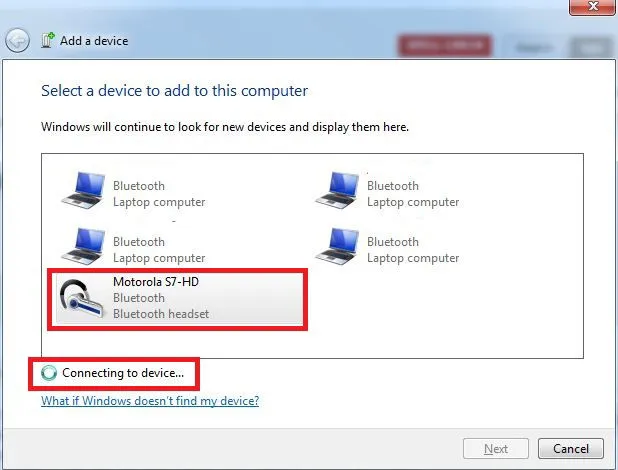
Rozwiązywanie problemów z włączaniem Bluetooth w laptopie Lenovo
Podczas próby włączenia Bluetooth w laptopie Lenovo mogą wystąpić różne problemy. Czasami Bluetooth może być wyłączony w systemie lub nieprawidłowo skonfigurowany, co uniemożliwia jego użycie. W tej sekcji omówimy najczęstsze problemy oraz kroki, które można podjąć, aby je rozwiązać.
Ważne jest, aby znać kilka podstawowych metod diagnostycznych, które pomogą zidentyfikować i naprawić problemy z Bluetooth. Użytkownicy często mogą napotkać trudności związane z brakiem widoczności opcji Bluetooth w systemie lub z problemami ze sterownikami. Skupimy się na sposobach, które pozwolą na skuteczne rozwiązywanie tych problemów.
Sprawdzanie stanu Bluetooth w Menedżerze urządzeń
Aby sprawdzić stan Bluetooth w Menedżerze urządzeń, wpisz Menedżer urządzeń w wyszukiwarkę systemu Windows. Po otwarciu narzędzia, znajdź kategorię Odbiorniki radiowe Bluetooth. Rozwiń tę kategorię, aby zobaczyć, czy Bluetooth jest włączony. Jeśli przy nazwie urządzenia widzisz żółty wykrzyknik, oznacza to, że mogą występować problemy z jego sterownikami. W takim przypadku kliknij prawym przyciskiem myszy na urządzeniu i wybierz opcję Włącz, aby aktywować Bluetooth.
Jeśli opcja Bluetooth nie jest dostępna w Menedżerze urządzeń, może to oznaczać, że moduł Bluetooth jest wyłączony lub nie jest zainstalowany. Warto również upewnić się, że masz zainstalowane najnowsze sterowniki, które można pobrać z oficjalnej strony Lenovo. Regularne aktualizacje sterowników mogą pomóc w uniknięciu problemów z łącznością Bluetooth.
Jak zaktualizować sterowniki Bluetooth w laptopie Lenovo
Aby zaktualizować sterowniki Bluetooth w laptopie Lenovo, należy najpierw otworzyć Menedżer urządzeń. W tym celu wpisz "Menedżer urządzeń" w wyszukiwarkę systemu Windows. Następnie rozwiń kategorię Odbiorniki radiowe Bluetooth, gdzie znajdziesz listę dostępnych urządzeń. Kliknij prawym przyciskiem myszy na urządzenie Bluetooth i wybierz opcję Aktualizuj sterownik. System zaproponuje dwie opcje: automatyczne wyszukiwanie sterowników online lub ręczne wskazanie lokalizacji pliku.
Jeśli wybierzesz automatyczne wyszukiwanie, system Windows spróbuje znaleźć najnowsze sterowniki w Internecie. W przypadku starszych modeli laptopów, warto odwiedzić oficjalną stronę Lenovo, gdzie znajdziesz najnowsze wersje sterowników do pobrania. Upewnij się, że wybierasz sterowniki odpowiednie dla swojego modelu laptopa, aby uniknąć problemów z kompatybilnością.
| Model laptopa | Link do pobrania sterowników |
| Lenovo ThinkPad X1 Carbon | Pobierz sterowniki |
| Lenovo IdeaPad 3 | Pobierz sterowniki |
| Lenovo Legion 5 | Pobierz sterowniki |
Weryfikacja sprzętowa - czy laptop obsługuje Bluetooth?
Aby sprawdzić, czy Twój laptop Lenovo ma wbudowany moduł Bluetooth, możesz skorzystać z kilku prostych kroków. Najpierw wejdź do Menedżera urządzeń, wpisując jego nazwę w wyszukiwarkę systemu Windows. Następnie rozwiń kategorię Odbiorniki radiowe Bluetooth. Jeśli ta kategoria jest widoczna, oznacza to, że laptop ma zainstalowany moduł Bluetooth. W przeciwnym razie, jeśli nie widzisz tej opcji, może to oznaczać, że Twój laptop nie obsługuje Bluetooth lub moduł jest wyłączony.
Jeśli Twój laptop nie ma Bluetooth, możesz rozważyć zakup zewnętrznego adaptera USB Bluetooth, który umożliwi korzystanie z tej funkcji. Te adaptery są łatwe w użyciu i często wystarczy je podłączyć do portu USB, aby uzyskać dostęp do funkcji Bluetooth. Upewnij się, że wybierasz adapter, który jest kompatybilny z Twoim systemem operacyjnym.
Jak poprawić wydajność Bluetooth w laptopie Lenovo
Aby zwiększyć wydajność Bluetooth w laptopie Lenovo, warto zwrócić uwagę na kilka kluczowych aspektów. Po pierwsze, upewnij się, że inne urządzenia bezprzewodowe, takie jak Wi-Fi, nie zakłócają sygnału Bluetooth. Często umiejscowienie laptopa w pobliżu routerów lub innych urządzeń bezprzewodowych może prowadzić do osłabienia sygnału. Warto także zaktualizować sterowniki Bluetooth do najnowszej wersji, co może poprawić stabilność połączenia i prędkość transferu danych.
Dodatkowo, rozważ użycie aplikacji do zarządzania urządzeniami Bluetooth, które oferują zaawansowane funkcje, takie jak automatyczne łączenie z urządzeniami czy monitorowanie stanu połączenia. Takie aplikacje mogą pomóc w optymalizacji ustawień, co w efekcie prowadzi do lepszej wydajności. Zainwestowanie w wysokiej jakości akcesoria Bluetooth, takie jak słuchawki czy głośniki, również może znacząco wpłynąć na jakość dźwięku i komfort użytkowania.